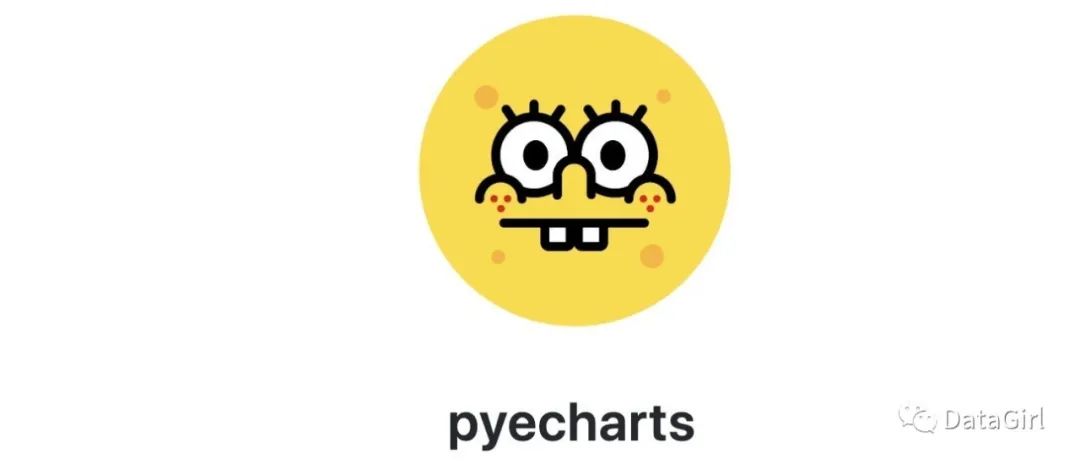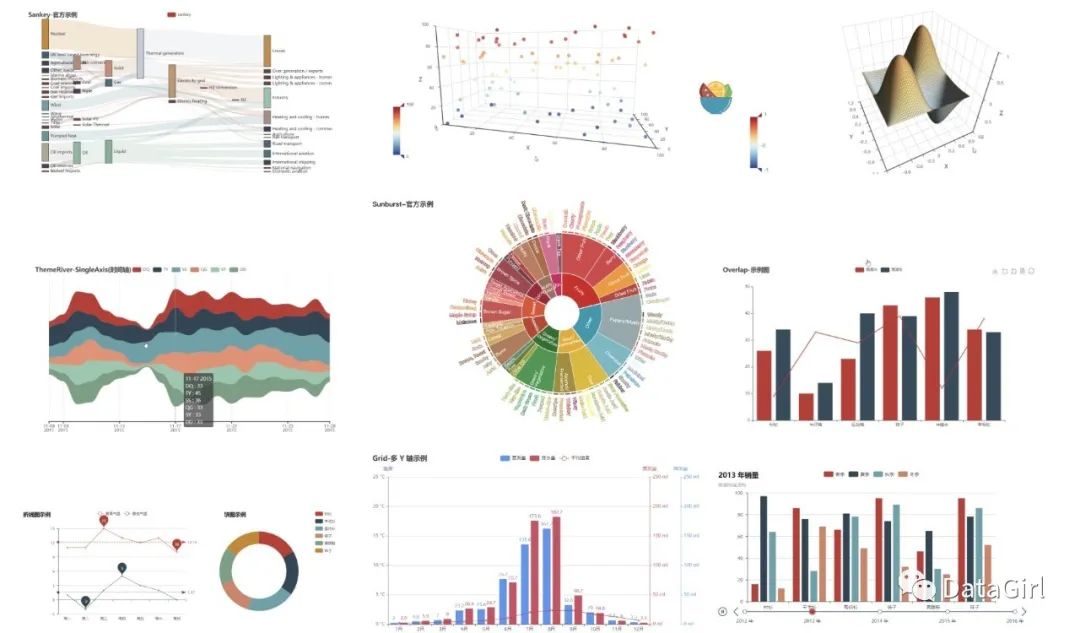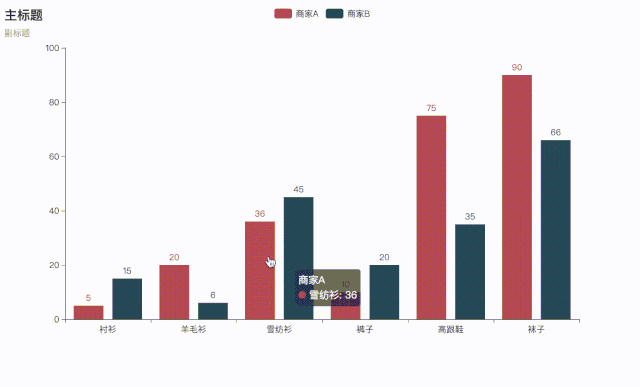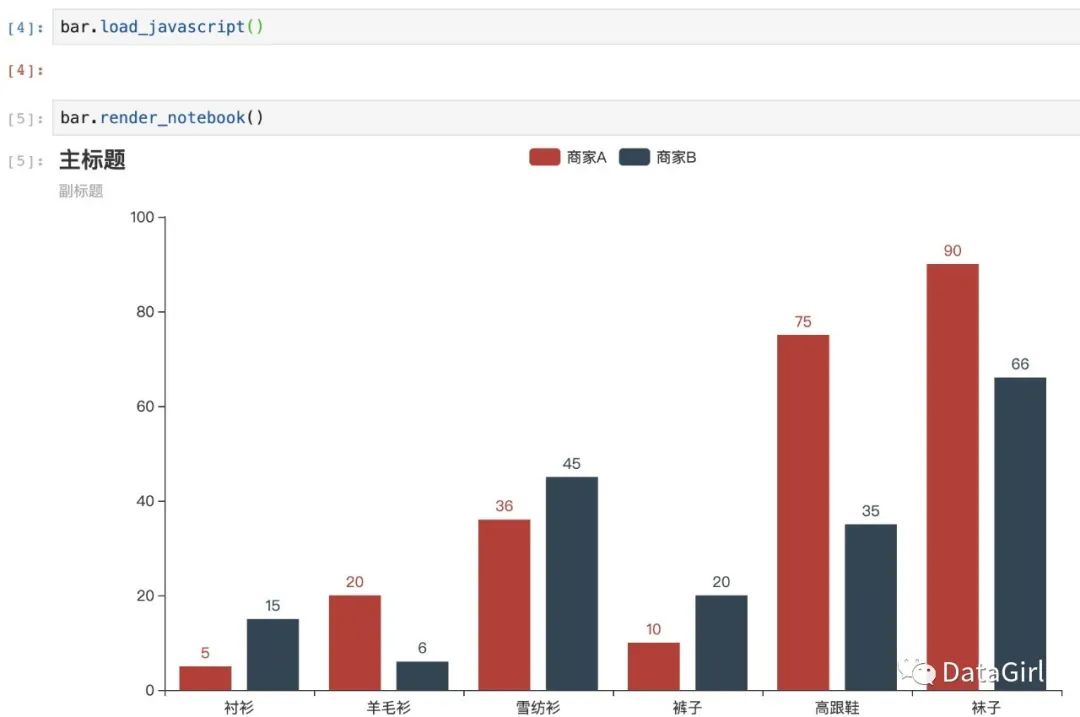| pyecharts运行了但是没有图 | 您所在的位置:网站首页 › pygal运行完了怎么不显示图 › pyecharts运行了但是没有图 |
pyecharts运行了但是没有图
|
Python ❤️ Echarts = pyecharts pyecharts 是 Python 和 Echarts 的结合,绘制出的图表十分精美且种类丰富
pyecharts目前更新到 1.7.0,1.x版本与0.5.x版本在语法上有很大区别 安装 这里我们直接安装最新版本: pip(3) install pyecharts如果安装后导入有问题,可以尝试源码安装: $ git clone https://github.com/pyecharts/pyecharts.git$ cd pyecharts$ pip install -r requirements.txt$ python setup.py install# 或者执行 python install.py柱形图 from pyecharts.charts import Barfrom pyecharts import options as optsx = ["衬衫", "羊毛衫", "雪纺衫", "裤子", "高跟鞋", "袜子"]y1 = [5, 20, 36, 10, 75, 90]y2 = [15, 6, 45, 20, 35, 66]bar = ( Bar() .add_xaxis(x) .add_yaxis("商家A", y1) .add_yaxis("商家B", y2) .set_global_opts(title_opts=opts.TitleOpts(title="主标题", subtitle="副标题")))# render 会生成本地 HTML 文件,默认会在当前目录生成 render.html 文件# 也可以传入路径参数,如 bar.render("mycharts.html")bar.render()
在notebook中显示图表 pyecharts也支持Jupyter Notebook 和 JupyterLab,但是在notebook中渲染图表时要求不同: Jupyter Notebook 用 bar.render_notebook()直接渲染 JupyterLab 则稍微复杂一些: 必须在引入 pyecharts.charts 等模块前声明Notebook 类型 from pyecharts.globals import CurrentConfig, NotebookTypeCurrentConfig.NOTEBOOK_TYPE = NotebookType.JUPYTER_LAB第一次渲染时要先用 bar.load_javascript() 预先加载基本 JavaScript 文件到 Notebook 中 然后在不同的cell中运行bar.render_notebook()
这样就可以一边运行代码,一边查看图片结果啦。 Bar-DataZoom(slider+inside) from pyecharts.faker import Fakerfrom pyecharts import options as optsfrom pyecharts.charts import Barbar = ( Bar() .add_xaxis(Faker.days_attrs) .add_yaxis("", Faker.days_values, color=Faker.rand_color()) .set_global_opts( title_opts=opts.TitleOpts(title="Bar-DataZoom"), datazoom_opts=[opts.DataZoomOpts(), opts.DataZoomOpt |
【本文地址】
公司简介
联系我们